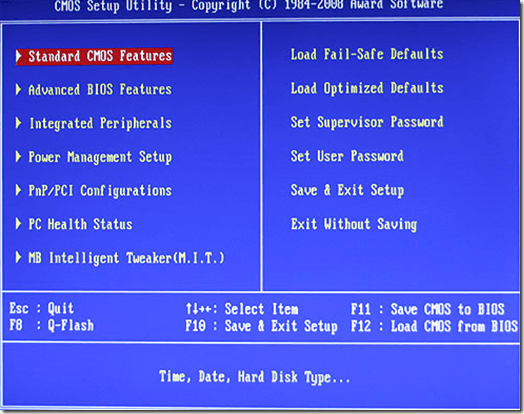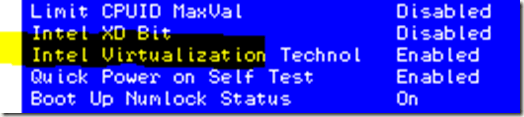以前の記事では、VMware FusionにMac OS Xをインストールする方法 について書いていました。多くの場合、VMware Workstation、VMware Fusion、Hyper-Vなどの仮想化ソフトウェアを使用して別のオペレーティングシステムでオペレーティングシステムを実行すると、BIOSで仮想化を有効にする必要があります。
コンピュータ仮想化は、マザーボードの機能ではなくプロセッサ(CPU)機能であり、マザーボードはPCの各コンポーネントの中心点であるため、マザーボードのBIOSを使用してCPUを調整することもできます。これの代表例はオーバークロックです。
プロセッサによっては、仮想化を正式にサポートしていないものもあります。仮想化をサポートしていないプロセッサの例としては、古いPentium 4、Celeron、AMD Athlonなどがあります。したがって、仮想化機能を備えたプロセッサを搭載していないコンピュータでは、プロセッサの仮想化を効果的に有効にすることはできません。 HWinfoのようなサードパーティのツールを使用して、プロセッサが仮想化をサポートするかどうか を確認することができます。ほとんどの場合、複数のコアを持つ新しいプロセッサであれば、仮想化ソフトウェアを実行できるはずです。仮想化をサポートすべきプロセッサの例としては、Core 2 Duo、Core 2 Quad、Intel Core i3、i5、i7 、AMD Athlon X2、AMD Athlon X4、AMD Phenom X4などがあります。
4
AMDプロセッサの場合、通常AMD-Vは自動的に有効になります。ただし、Hyper-Vがインストールされている場合、他のプログラムから仮想化機能にアクセスできないことがあります。この場合、Hyper-Vをアンインストールして問題が解決されているかどうかを確認できます。
BIOSで仮想化を有効にする
BIOSを使用してプロセッサ仮想化を有効にすることは、実際には非常に困難ですシンプル。しかし、多くのPCはこのオプションを提供していないかもしれません。 Dell、Gateway、HP、または他の製造元のPCを使用している場合は、設定の容易なBIOSはありません。ただし、Dell、Gateway、HPなどのPCをお持ちの場合は、仮想化が自動的に有効になる可能性があります。このオプションを設定する必要はありません。
ゲーム/高性能タスク向けに設計されたコンピュータであれば、おそらくこのオプションがあります。たとえば、Alienwareコンピュータにはこのオプションがあります。いずれにせよ、あなたはいつでもBIOSをチェックすることができます。
このオプションがあるかどうかを確認してください。 BIOSで起動するには、まずすべての作業が保存され、開いているアプリケーションからすべて終了していることを確認します。そこから、コンピュータを再起動します。
コンピュータの再起動中であることを示す読み込み画面が表示されたら、BIOSアクティベータキーを押す必要があります。 BIOS画面はWindows読み込み画面ではありません。
BIOS読み込み画面の前にBIOS画面が表示され、数秒間オンスクリーンに留まる可能性があります。 BIOSの読み込み画面が表示されたら、F2、F5、F12などのFコマンドキーであるほとんどの場合、アクティベータキーを押します。
そこから、非常に限られたオプションリストを示す非常に基本的な画面が表示されるはずです。簡単に言えば、このリストにはあなたが聞いたことのない奇妙なオプションがたくさんあります。最も一般的には、CMOS機能、Advanced BIOS機能、Boot、Power Management、PC Health Statusなどのオプションがあります。
リストを見て、仮想化に関するオプションが見つかるかどうかを確認します。オプションは、プロセッサ、チップセット、高度なCPU設定などの下にある必要があります。ホーム画面に何も表示されない場合は、個々のリストを入力して、他のオプション内の仮想化オプションを探してください。
実際の仮想化設定はVT-x、Intel VT-x、Virtualization Extensions、Intel Virtualization Technologyなどと名付けられます。仮想化オプション(マザーボードBIOSにあれば)を見つけたら、そのスイッチをオン/オフすることができます単にEnter、矢印キーなどを押してください。マザーボードのキーは、特定の値を変更するプロセスを案内します。BIOS。間違った値を変更した場合、PCを台無しにする可能性があります。しかし、怖がらないでください。それは基本的な常識をとるだけです。 RAM Speedというリストが表示されている場合、これは明らかに仮想化とは関係ありません。したがって、値を変更しないでください。
非常に一般的なガイドラインをお詫び申し上げます。各マザーボードのBIOSは、セットアップ、構成、および特定のオプションがリストされている場所で一意です。これは、あなたが常識を使うべきであれば、誰にとっても非常に簡単なことです。仮想化に言及しているオプションが見つからない場合、マザーボードには公式のオプションがない可能性があります。この場合、他の変数を混乱させないように設定してください。お楽しみください!